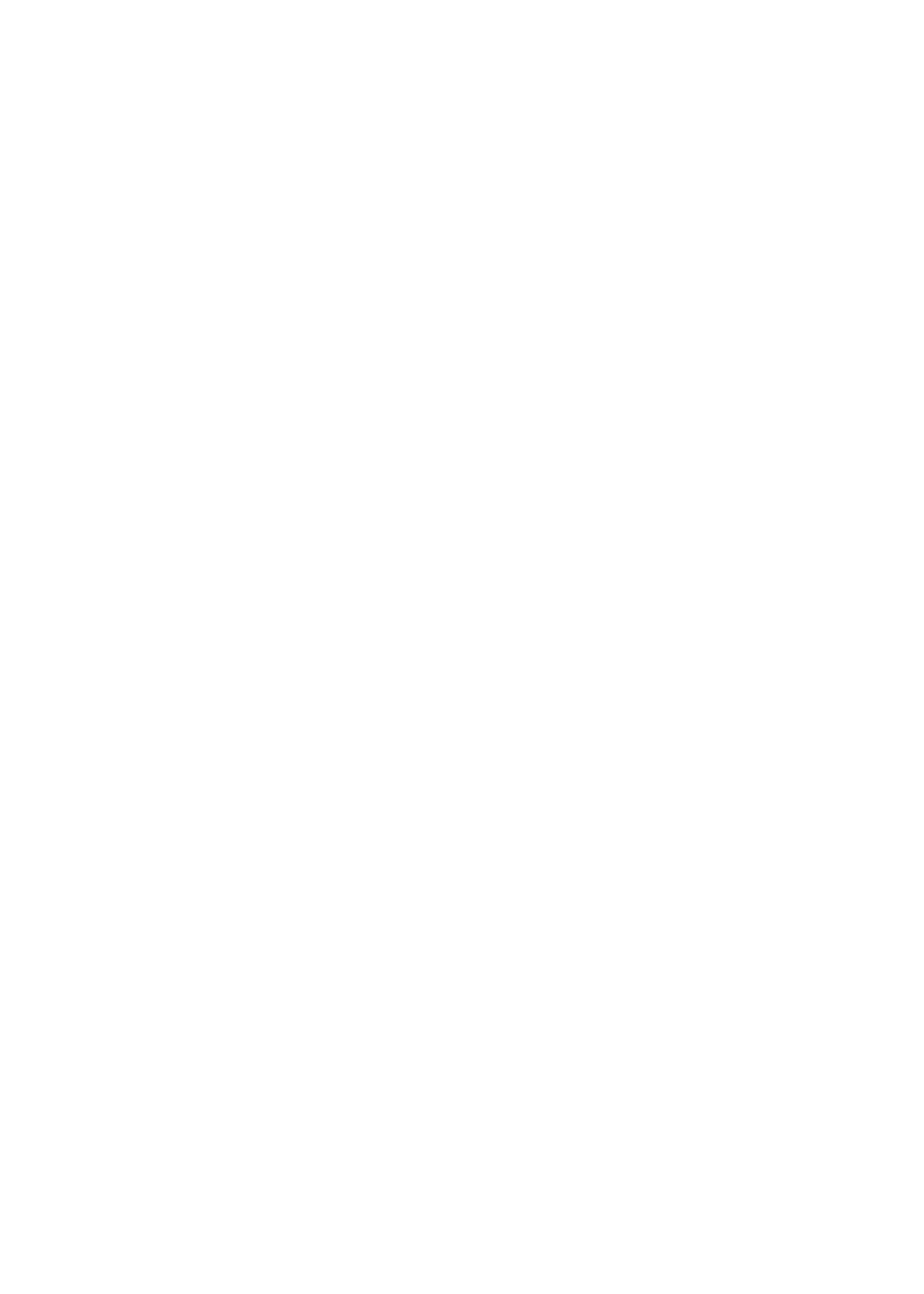
iCloud; fotoğraflarınızı, uygulamalarınızı, kişilerinizi, takvimlerinizi ve daha fazlasını saklar ve
aygıtlarınıza kablosuz olarak iletir. Aygıtlarınızın birinde herhangi bir şey değiştiğinde, diğer
aygıtlarınız da otomatik olarak güncellenir. Aşağıdaki “iCloud’u kullanma” bölümüne bakın.
Â
iTunes; müzikleri, videoları, fotoğrafları ve daha birçok şeyi bilgisayarınızla iPad’iniz arasında
eşzamanlar. Aygıtlardan birinde yaptığınız değişiklikler eşzamanladığınızda diğerine
kopyalanır. iTunes’u, bir dosyayı bir uygulamayla kullanmak üzere iPad’e kopyalamak veya
iPad üzerinde yarattığınız bir belgeyi bilgisayarınıza kopyalamak için de kullanabilirsiniz.
Bakınız: “iTunes ile eşzamanlama” sayfa 20.
Gereksiniminize göre iCloud’u veya iTunes’u ya da her ikisini birden kullanabilirsiniz. Örneğin,
iPad üzerinde çektiğiniz fotoğrafları diğer aygıtlarınıza otomatik olarak aktarmak için Fotoğraf
Yayını’nı ve bilgisayarınızdaki fotoğraf albümlerini iPad ile eşzamanlamak için de iTunes’u
kullanabilirsiniz.
Not: iTunes’un Bilgi penceresindeki öğeleri (kişiler, takvimler ve notlar gibi) eşzamanlıyorsanız,
bu bilgileri aygıtlarınızda güncel tutmak için iCloud’u kullanmamanız gerekir. Her ikisini birden
yaparsanız, iPad'inizde yinelenen veriler görebilirsiniz.
iCloud’u kullanma
iCloud; içeriklerinizi—e-posta, kişiler, takvimler, anımsatıcılar, yer imleri, notlar, fotoğraflar ve
belgeler—depolayan ve bunları aygıtlarınıza ve bilgisayarlarınıza kablosuz olarak aktararak her
şeyi otomatik olarak güncel tutan bir servistir.
iCloud özellikleri arasında şunlar bulunur:
Otomatik İndirmeler—Yeni müzikleri, uygulamaları ve satın alınanları aygıtlarınıza otomatik
Â
olarak indirin.
Daha Önce Satın Alınanları İndir—iTunes Store’dan ve App Store’dan daha önce satın
Â
alınanları görüntüleyin ve gerektiğinde onları yeniden indirin.
Fotoğraf Yayını—Aygıtlardan birinde bir fotoğraf çektiğinizde, onu diğer aygıtlarınıza
Â
otomatik olarak alın. Bakınız: “Fotoğraf Yayını” sayfa 54.
Belgeler ve Veriler—iCloud ile çalışan uygulamalar için belgeleri ve verileri saklayın.
Â
iPad'imi Bul—iPad'inizin yerini haritada bulun, bir mesaj görüntüleyin, bir ses çalın, ekranı
Â
kilitleyin veya verileri uzaktan silin. Bakınız: “iPad’imi Bul” sayfa 38.
iPad’i iCloud’a da yedekleyebilirsiniz. Bakınız: “iCloud ile yedekleme” sayfa 141.
iCloud ile, ücretsiz bir e-posta hesabına ve e-postalarınız, belgeleriniz ve yedeklemeleriniz için 5
GB saklama alanına sahip olursunuz. Satın aldığınız müzikler, uygulamalar, TV şovları, kitaplar ve
bunun yanı sıra Fotoğraf Yayını’nız boş alanınızdan düşülmez.
Not: iCloud bazı bölgelerde kullanılamayabilir ve iCloud özellikleri bölgeye göre değişebilir.
iCloud hakkında daha fazla bilgi için, www.apple.com/tr/icloud adresine gidin.
19
Bölüm 2
Başlangıç
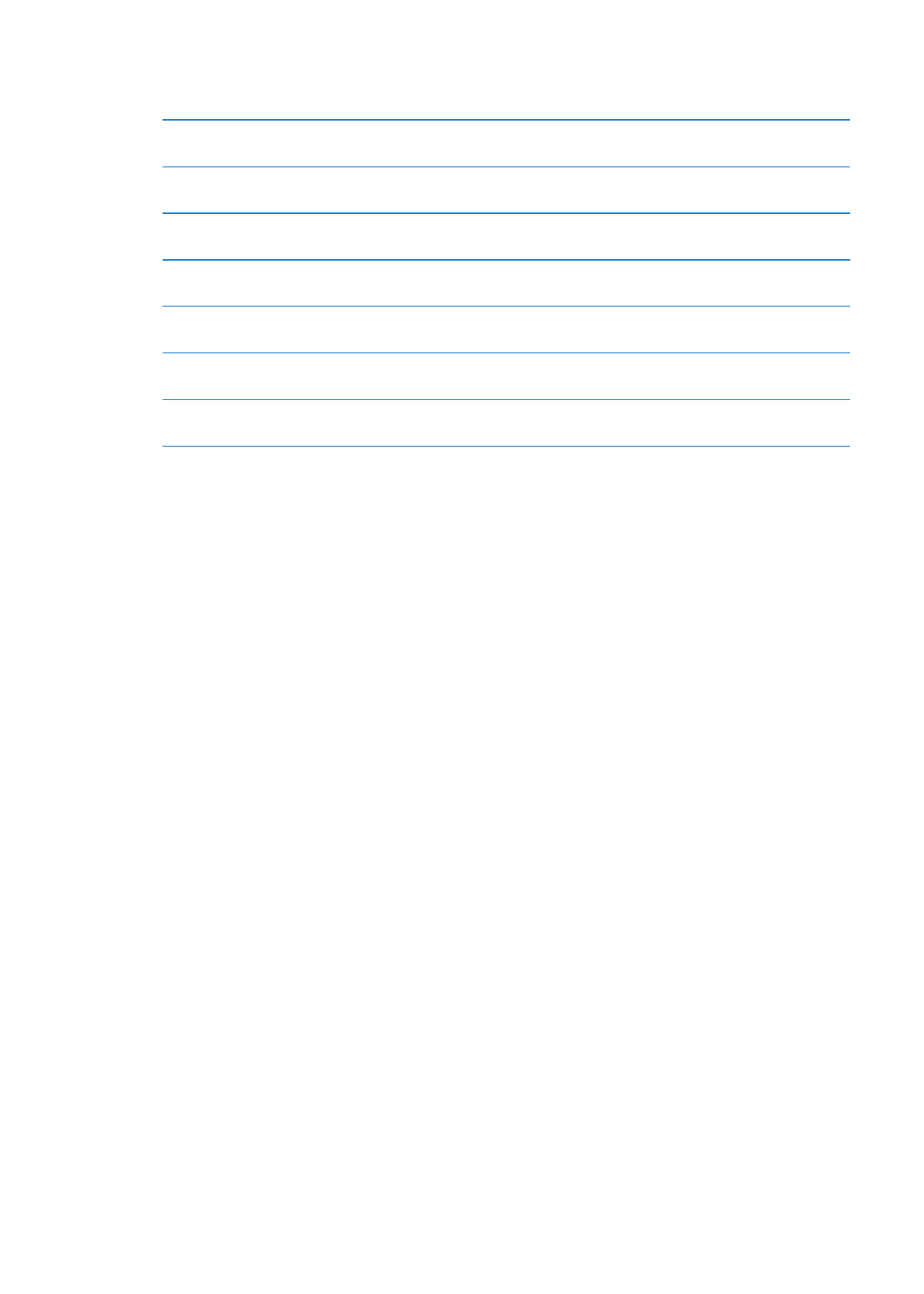
iCloud hesabına giriş yapma veya iCloud hesabı yaratma: Ayarlar > iCloud bölümüne gidin.
MobileMe aboneliğiniz varsa, onu me.com/move adresinde iCloud’a aktarabilirsiniz.
iCloud’da saklanacak bilgileri
seçme
Ayarlar > iCloud bölümüne gidin.
Otomatik İndirmeler’i açma veya
kapatma
Ayarlar > Store bölümüne gidin ve sonra Açık'a veya Kapalı'ya dokunun.
iTunes Store’dan daha önce satın
alınanları görüntüleme ve indirme
iTunes Store’a gidin ve sonra Satın Alınmış düğmesine dokunun.
App Store’dan daha önce satın
alınanları görüntüleme ve indirme
App Store’a gidin ve sonra Purchased düğmesine dokunun.
Fotoğraf Yayını’nı açma veya
kapatma
Ayarlar > iCloud > Fotoğraf Yayını bölümüne gidin ve sonra Açık'a veya
Kapalı'ya dokunun.
iPad’inizi bulma
www.icloud.com adresini ziyaret edin. Ayarlar > iCloud bölümünde
iPad'imi Bul açık olmalıdır.
Ek iCloud saklama alanı satın alma Ayarlar > iCloud > Saklama Alanı/Yedekleme bölümüne gidin ve sonra
Daha Fazla Saklama Alanı Satın Al düğmesine dokunun.
iCloud hakkında daha fazla bilgi için, www.apple.com/tr/icloud adresine gidin. Destek bilgileri
için, www.apple.com/emea/support/icloud adresine gidin.
iTunes ile eşzamanlama
iTunes ile eşzamanlama bilgileri bilgisayarınızla iPad arasında kopyalar. iPad’i Dock bağlayıcısı
- USB kablosu ile bilgisayarınıza bağlayarak eşzamanlayabilirsiniz veya iTunes’u Wi-Fi’yi
kullanarak kablosuz olarak eşzamanlamaya ayarlayabilirsiniz. iTunes’u müzikleri, fotoğrafları,
videoları, podcast’leri, uygulamaları ve daha birçok şeyi eşzamanlamaya ayarlayabilirsiniz.
iPad’i bilgisayarla eşzamanlama hakkında ayrıntılı bilgi için, iTunes’u açın ve daha sonra Yardım
menüsünden iTunes Yardım’ı seçin.
iTunes ile kablosuz olarak eşzamanlamayı ayarlama: iPad’i, Dock bağlayıcısı - USB kablosunu
kullanarak bilgisayarınıza bağlayın. iTunes’da aygıtın Özet bölümünde “Wi-Fi bağlantısı
üzerinden eşzamanla” seçeneğini açın.
Wi-Fi eşzamanlama açıldığında iPad her gün otomatik olarak eşzamanlanır. iPad'in bir güç
kaynağına bağlı olması, hem iPad'in hem de bilgisayarınızın aynı kablosuz ağ üzerinde olması
ve iTunes’un bilgisayarınızda açık olması gerekir. Daha fazla bilgi için, bakınız: “iTunes Wi-Fi
Eşzamanlama.”